年間2億人のユーザーを支援する時間節約のソフトウェアとハードウェアの専門知識。 技術的な生活を向上させるためのハウツーアドバイス、ニュース、ヒントをご案内します。

デジタル写真のスタンプを削除することは、透かしを削除することと同じです。 これは、ほとんどすべての画像編集ツールでタスクを実行できることを意味します。
ただし、最終結果を完璧にしたい場合は、最高のソフトウェアツールの1つであることが証明されているソフトウェアツールを選択することをお勧めします。その良い例の1つは、Adobe独自のPhotoshopです。
このラスターベースの画像エディターには、欠陥やスタンプなどの不要な要素を削除するなど、デジタル画像を好きなように操作するために必要なすべてのツールがあります。
これらすべての最大の利点は、直感的なUIのおかげで最小限の労力で作業を実行できるため、これらのツールの使用経験さえ必要ないことです。
ここにいくつかあります 特典 Adobe Photoshopの使用方法:
- 写真からの完璧なスタンプの削除
- ファイル形式は他の多くの画像エディタと互換性があります
- プログラムを使用するためのチュートリアルはいたるところにあります
- 初心者にもプロにも最適
- 7日間無料でテストできます

アドビフォトショップ
品質を使用したり、Adobe Photoshopで画像を台無しにしたりせずに、画像から透かしやスタンプを削除します
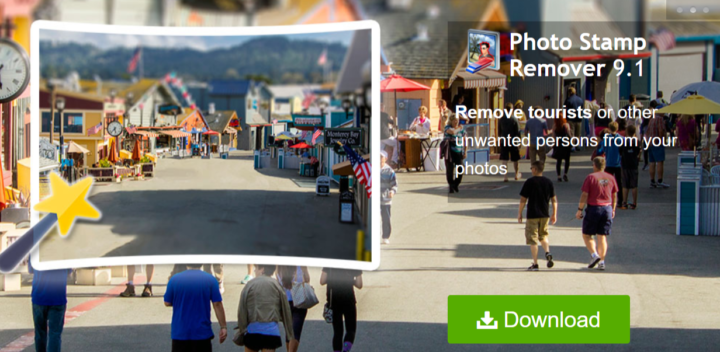
フォトスタンプリムーバー 写真から透かしやスタンプを簡単に削除できます。また、バッチ処理のサポートと非常に使いやすいインターフェイスも提供します。
もっとチェックしてください 重要な機能 フォトスタンプリムーバーが付属しています:
- この簡単なソフトウェアを使用すると、デジタル写真から透かしを削除できます
- JPG、BMP、ICO、TIF、PSDなどのファイルをサポートします。
- このプログラムのインターフェースはシンプルで直感的です
- ワークスペースへの画像の読み込みは、ファイルブラウザまたはドラッグアンドドロップ機能を使用して行われます。
- また、バッチ処理の恩恵を受けることもできます
- メインフレームで写真をプレビューすると、写真をズームインおよびズームアウトできます。
- このツールを使用すると、ユーザーインターフェイスに別の言語を選択することもできます
- スタンプは定期的または迅速に削除でき、このオプションをバッチモードにも適用できます。
Photo Stamp Removerは、低から中程度のシステムメモリを使用し、応答時間が長いため、システムに負担をかけません。
それはタスクを迅速かつエラーなしで実行します。 直感的でわかりやすいインターフェースのおかげで、フォトスタンプリムーバーは初心者でも簡単に使用できます。
⇒ フォトスタンプリムーバーを入手

PC用の写真消しゴムはあなたがすることができます 写真から不要なオブジェクトを消去します 最高の思い出だけを生かしてください。
透かしを削除できるだけでなく、あらゆる種類の背景画像や通りかかった人などを削除することもできます。
を見てください 主な機能 このプログラムに含まれている機能と機能:
- あなたがしなければならないのはあなたが消去したい画像を決定し、それを選択してそれをクリックすることです
- ライトマークが残っている場合は、クローンツールを使用して色をブレンドし直し、スムーズで完璧な結果を得ることができます。
- 透かしだけでなく、写真の背景を歩き回っている人も消去できます
- 数回クリックするだけで、目的のスタンプやオブジェクトを削除できます
- このツールは、不要なオブジェクトを消去し、写真をピクセルごとに復元します
- 標識、透かし、ワイヤー、人物、その他の画像など、最初にキャプチャしようとしていたものから気をそらす不要なオブジェクトを完全に削除できます。
写真を撮り、透かしやその他の不要なオブジェクトを消去すると、わずかな変更でも大きな違いが生じることがあります。
⇒ PC用の写真消しゴムを入手

Inpaint Tool(Photo Objects Eraser)は、透かしなどの不要な要素を写真から削除するためのもう1つの優れたプログラムです。 このツールは、画像のレタッチと写真から不要なオブジェクトを削除することを目的としています。
を見てください 主な機能 このプログラムに含まれているもの:
- 透かしやスタンプを削除しました
- 写真から他の要素を削除して、品質とメッセージを向上させることもできます
- ソフトウェアは、BMP、PNG、JPEGファイルをグレースケールおよびRGBで処理します
- このプログラムは、グレースケール、RGB、CMYK、およびRGBAのTIFFファイルを処理することもでき、保存します。 TIFFファイル 入力画像のカラーモードで
- Inpaint Tool(Photo Objects Eraser)は多層TIFFファイルをサポートしていません
ウェブサイトからデモ版をダウンロードすることもできますが、画像は保存されません。 完全なソフトウェアをダウンロードした後、InpaintTool-Setup.exeファイルを解凍して実行する必要があります。
- インストールプロセスが完了すると、ソフトウェアは次の場所に配置されます。
/プログラムファイル/ Stereosoft /フォルダー - クリック 開始.
- 選択 すべてのプログラム、次に開きます Stereosoft。
注意: このソフトウェアは、Microsoft 2008の最新のソフトウェアライブラリがないと機能しない可能性があることに注意することも重要です。そのため、それらもダウンロードしてインストールすることをお勧めします。
⇒ Inpaintツールを入手する
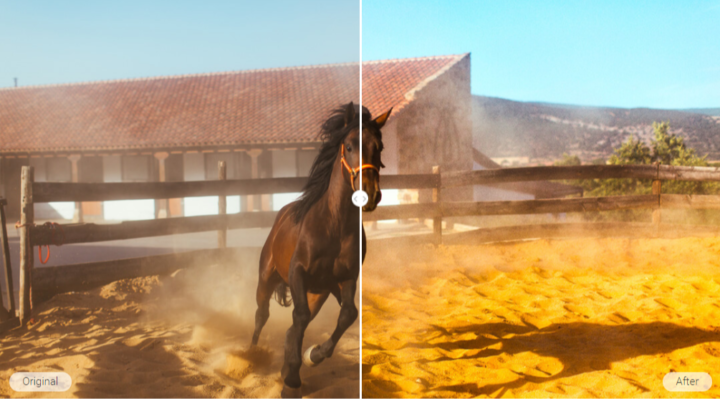
これは、スタンプなどの不要なオブジェクトを写真から消去するのに役立つもう1つの写真消しゴムツールです。 プログラムの使い方は難しくないので、初心者でも操作できます。
をチェックしてください 最高の機能 このソフトウェアに含まれているもの:
- プログラムのユーザーインターフェースは直感的でユーザーフレンドリーです
- 背景全体を削除する場合、または一部のオブジェクトのみを切り取る場合は、フォトカッターを選択する必要があります
- 写真をインポートするには、[開く]を選択し、ローカル写真または最近のファイルを選択して、最近編集した画像をインポートする必要があります
- また、チュートリアルでサンプル写真を選択し、わずか数秒で主な機能をガイドする4ステップのチュートリアルを開始することもできます
- 消しゴムモジュールでは、消去方法を選択し、削除する透かしまたはその他の不要なオブジェクトをマークして、[消去]ボタンをクリックする必要があります。
- オブジェクトまたは透かしは、背景を損傷することなく削除されます
- ソースポイントを選択する必要があるクローンモジュールを使用して、オブジェクト全体をカバーするようにブラシサイズを調整できます。
写真の一部を複製し、エッジブラーを増やして、選択範囲と周囲のピクセルの間の遷移をスムーズにすることができます。
⇒ WondershareFotophireを入手する

Artipic Photo Editorは、写真からオブジェクトをすばやく簡単に削除し、あらゆる種類の機能を使用して写真を編集できるマルチプラットフォームの編集システムです。
を見てください 本質的な特徴 Artipic Photo Editorの:
- 写真を編集、レタッチ、作成、配布できます
- プログラムには、 ペイント用の豊富なツールセット と変換
- 写真から透かしを簡単に削除できます
- Artipic Photo Editorには、写真の品質を向上させるためのフィルターと調整も含まれています
- スタイルモジュールを使用すると、エフェクトのプリセットを管理し、元の写真に影響を与えることなく画像に適用できます。
- このツールには、バッチ処理オプションも含まれています
⇒ Artipic PhotoEditorを入手する
これらは、さまざまな価格で現在市場に出回っている最高のスタンプリムーバープログラムの6つです。
それぞれに独自の印象的な機能セットが付属しており、それらすべてに共通しているのは、写真から迷惑な透かしやスタンプを取り除くのに役立つという事実です。
©CopyrightWindows Report2021。 Microsoftとは関係ありません
![白黒写真の色付け方法[ベストツール]](/f/e1fcdb20622e268186fd070825bb1377.jpg?width=300&height=460)

![RAMが足りないPhotoshopエラー[技術者による修正]](/f/74e3277c257e12b3568402f123c94296.jpg?width=300&height=460)